우리 대부분은 친구 및 가족과 PC를 공유하므로 빠른 액세스는 개인 정보를 위협할 수 있습니다.우리는 최근에 사용한 파일과 폴더를 다른 사람이 보는 것을 원하지 않기 때문에 숨기고 싶습니다.~을위한개인 정보를 보호하려면 이 기능을 비활성화하는 것이 좋습니다.이 자습서에서는 Windows 10의 빠른 액세스에서 최근 파일을 삭제하는 방법을 알아봅니다.
在빠른 접근 기능, 설정에 의해 비활성화 가능이 PC 기본값이지만 우리 대부분에게는 충분하지 않습니다.대신, 우리는Windows 파일 탐색기빠른 액세스 기능에서 최근 파일을 완전히 비활성화.
- 아래 작업 표시줄의 아이콘을 클릭하거나 단축키를 눌러승 + 전자Windows에서 파일 탐색기 열기.
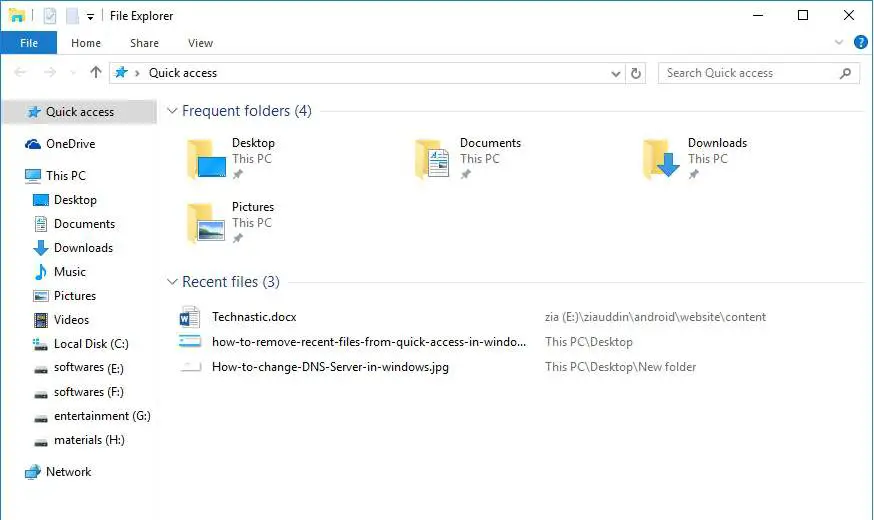
- 파일 탐색기 창이 화면에 나타납니다.클릭文件탭,그때 드롭다운 메뉴에서選擇 폴더 및 검색 옵션 변경.
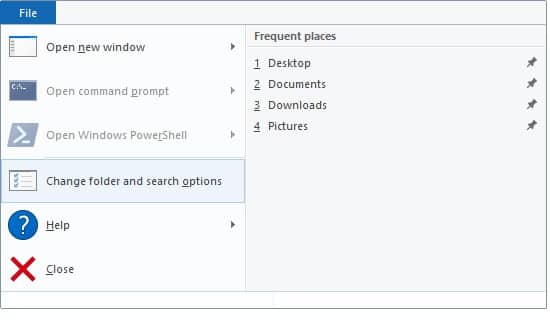
- 폴더 옵션 화면에 창이 나타납니다.在은둔부분적전통적인탭아래, 체크 해제 빠른 액세스中최근에 사용한 파일 표시 체크박스.
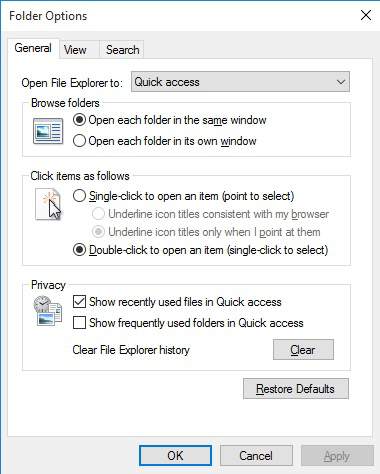
- 이제 "애플리케이션"버튼을 누른 다음 "결정"설정을 저장하는 버튼입니다.
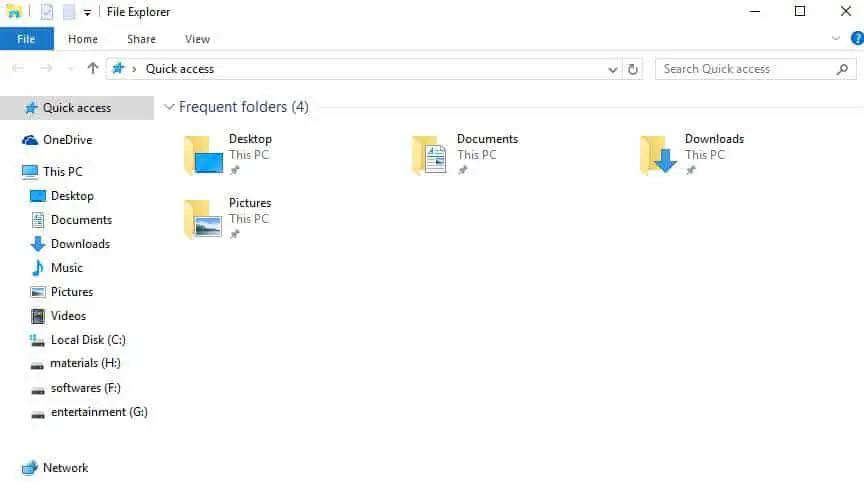
이제 파일 탐색기를 열면 빠른 액세스 섹션에서 가장 최근 파일을 찾을 수 없습니다.당신은 그것이 간단하다고 생각합니까?
아래 의견 섹션의 의견을 통해 제안 사항이나 질문을 알려주십시오.





![Windows 10에서 Cox 이메일 설정 [Windows Mail 응용 프로그램 사용] Windows 10에서 Cox 이메일 설정 [Windows Mail 응용 프로그램 사용]](https://infoacetech.net/wp-content/uploads/2021/06/5796-photo-1570063578733-6a33b69d1439-150x150.jpg)
![Windows Media Player 문제 수정 [Windows 8 / 8.1 가이드] Windows Media Player 문제 수정 [Windows 8 / 8.1 가이드]](https://infoacetech.net/wp-content/uploads/2021/10/7576-search-troubleshooting-on-Windows-8-150x150.jpg)
![Windows 업데이트 오류 0x800703ee 수정 [Windows 11/10] Windows 업데이트 오류 0x800703ee 수정 [Windows 11/10]](https://infoacetech.net/wp-content/uploads/2021/10/7724-0x800703ee-e1635420429607-150x150.png)





